Farklı iOS Cihazlarda Jamf MDM'yi Güvenle Kaldırma
Bir cihazı tamamen kaldırmak için bu kılavuzu inceleyin. Jamf MDM ve ilgili karmaşıklıklar hakkında kapsamlı bir farkındalık elde edin. Karmaşıklıkları çözün, Apple MDM'yi Jamf ile karşılaştırın ve Mac'te Jamf MDM profilini kaldırmaya yönelik adım adım çözümleri keşfedin. iOS kilit açma araçlarına ilişkin bilgilerden SSS yanıtlarına kadar, Apple aygıtlarınızın yönetimini ve güvenliğini sorunsuz ve verimli bir şekilde geliştirmek için gereken bilgilerle kendinizi güçlendirin.
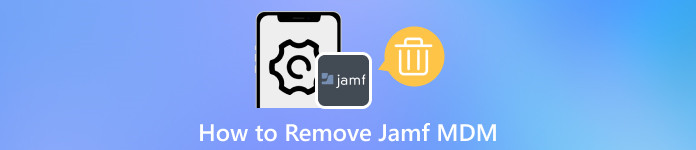
Bu makalede:
Bölüm 1. Jamf MDM Nedir?
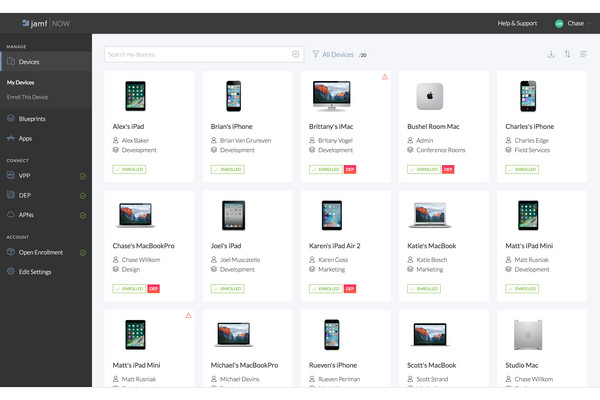
Jamf MDM, Jamf'in Mobil Cihaz Yönetimi çözümünü ifade eder. Jamf, kurumsal ortamlardaki Apple cihazları için yönetim çözümleri sağlama konusunda uzmanlaşmış bir şirkettir. Mobil Cihaz Yönetimi veya MDM, kuruluşların akıllı telefonlar ve tabletler gibi mobil cihazları takip etmesine ve korumasına olanak tanıyan bir yazılım biçimidir. Jamf MDM'nin bazı temel özellikleri şunlardır:
1. Cihaz Kaydı: Cihazlar için ilk kurulum sürecini kolaylaştırarak cihazların yönetim sistemine otomatik olarak kaydedilmelerini sağlamak.
2. Konfigürasyon Yönetimi: Cihaz ayarlarını, güvenlik politikalarını ve kısıtlamaları uzaktan yapılandırma; kilitli bir iPhone veya iPad'i sıfırlayın. Bu özellik, Apple cihazlarının kapsamlı kontrolünü ve verimli yönetimini sağlar.
3. Uygulama Dağıtımı: Tüm kayıtlı cihazlardaki uygulamaların dağıtımını ve güncellemelerini verimli bir şekilde yönetmek, kullanıcılar için kolaylaştırılmış operasyonlar ve optimum performans sağlar.
4. Güvenlik Kontrolleri: Parola politikaları, şifreleme ve uzaktan silme özellikleri gibi güvenlik önlemlerinin uygulanması, cihaz korumasını artırır ve hassas bilgileri etkili bir şekilde korur.
5. Envanter Yönetimi: Yönetilen cihazların donanım ve yazılım envanterine ilişkin ayrıntılı verilerin sağlanması, kapsamlı gözetim ve etkili cihaz yönetimi sağlar.
Bölüm 2. Jamf MDM iPhone ve iPad'den Nasıl Kaldırılır
imyPass iPassGo kullanıcıların iPhone'larını ve iPad'lerini Jamf MDM'nin kısıtlamalarından kurtarmalarını sağlamak için tasarlanmış güvenli bir iOS kilit açıcıdır. 4 haneli/6 haneli, Touch ID, Face ID ve Ekran Süresi şifreleri de dahil olmak üzere çeşitli ekran şifrelerini kullanma becerisiyle kusursuz bir deneyim sunar. Ek olarak, kullanıcılar Apple ID'yi iPhone, iPad ve iPod cihazlarından zahmetsizce kaldırabilir, böylece Jamf MDM'den sorunsuz ve etkili bir kaldırma işlemi sağlanır.

4.000.000+ İndirme
Sınırsız iOS aygıtı işlevselliği için MDM kısıtlamalarını zahmetsizce kaldırın.
Tek tıklamayla MDM kaldırma işlemiyle iOS aygıtınızdaki tüm işlevlerin kilidini açın.
100% ile MDM'nin güvenli ve etkili bir şekilde kaldırılmasını sağlayarak cihazları olası kısıtlamalardan kurtarın.
Apple Kimliğini Kaldırma, Ekran Süresini Atlama ve daha fazlası gibi bonus özellikler içerir.
İmyPass iPassGo'yu bilgisayarınıza indirip yükleyin. Daha sonra yazılımı bilgisayarınızda çalıştırın ve MDM'yi kaldır MDM kaldırma prosedürünü başlatmak için modu kullanın.
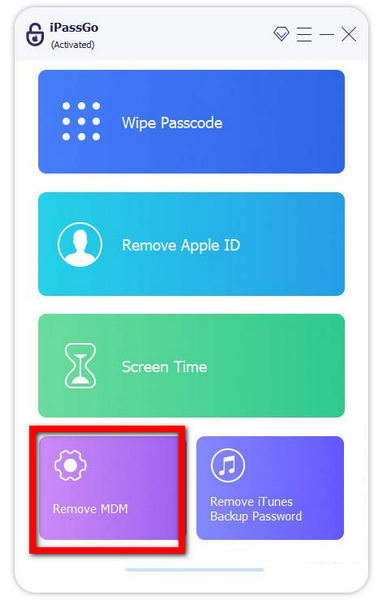
Bir sonraki adım, kolay kullanım ve veri aktarımı için bir iPhone veya iPad'i USB kablosu kullanarak bir bilgisayara bağlamaktır.
Ardından, Başlama Mobil Cihaz Yönetiminin cihazınızdan kaldırılmasını başlatma seçeneğini seçin.
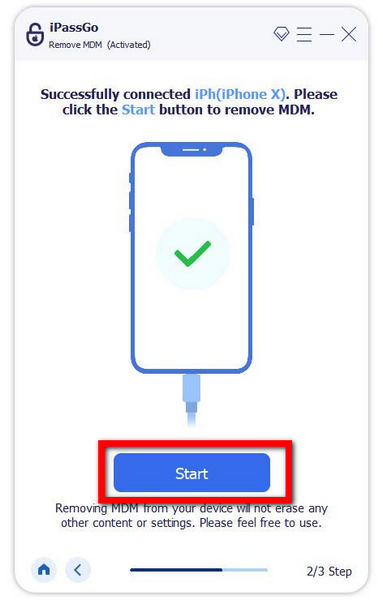
Sonunda iPhone veya iPad'inizin Jamf MDM kaldırma işlemi tamamlandı. Prosedürü sonuçlandırmak ve tamamlamak için TAMAM buton.
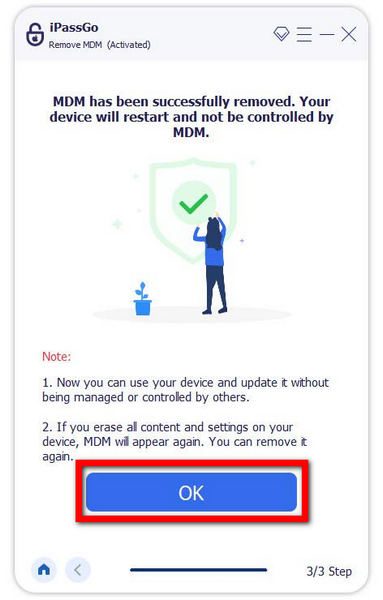
Bölüm 3. Mac'te Jamf MDM Profili Nasıl Kaldırılır
Mac'te Jamf MDM profilini kaldırmak güvenlik politikalarını ihlal edebilir. Genellikle kuruluş politikalarını içerdiğinden, yalnızca yetkiliyseniz ilerleyin. İşte genel bir rehber:
Sol üst köşedeki Apple logosuna basın ve ardından Sistem Tercihleri. Bu, Mac'inizdeki cihaz ayarlarını yönetme işlemini başlatır.
Sistem Tercihleri'nde, Profiller veya Profiller ve Cihaz Yönetimi simge. Mac'inizde yüklü profilleri yönetmeye yönelik ayarlara erişmek için Profiller'i tıklayın.
Daha sonra, şunları tanımlayın: Jamf MDM veya Profiller penceresindeki kuruluşla ilgili profil. Yönetimine veya kaldırılmasına devam etmek için listeden Jamf MDM profilini seçin.
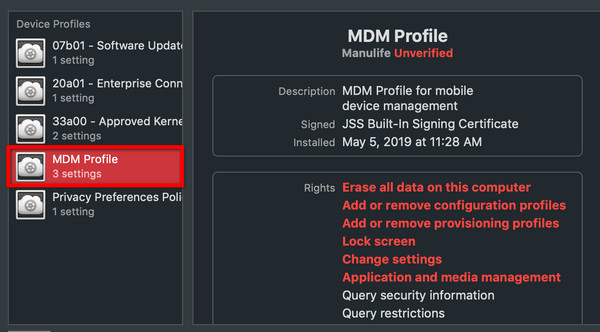
Ardından, Kaldırmak veya Silmek Seçilen profilin düğmesine basın. Üzerine tıklayın ve istenirse, onaylamak ve kaldırma işlemini tamamlamak için Mac'inizin yönetici şifresini girin.
Profil kaldırıldıktan sonra Mac'inizi yeniden başlatarak değişikliklerin etkili olmasını sağlayın. Bu son adım, sorunsuz bir geçiş ve güncellenen ayarların doğru şekilde uygulanmasını sağlar.
SSS.
-
Jamf MDM sunucusuna ulaşamıyorum. Herhangi bir çözüm var mı?
Ağ bağlantınızı doğrulayın, sunucu erişilebilirliğinden emin olun ve sunucu durumunu onaylayın. Cihaz kaydını bir kez daha kontrol edin, sunucu adresini düzeltin ve güvenlik duvarı ayarlarının doğruluğunu inceleyin. Sorunlar devam ederse, daha fazla yardım için BT desteğiyle iletişime geçerek cihazınızı etkileyen bağlantı veya sunucuyla ilgili sorunların hızlı bir şekilde çözülmesini sağlayın.
-
Hangisi daha iyi: Apple MDM mi yoksa Jamf mi?
Apple MDM ile Jamf arasındaki karar organizasyonel gereksinimlere bağlı. Yerleşik olan Apple MDM temel özellikler sunar. Öte yandan Jamf, Apple cihazlarını uygun ölçekte yönetmek için ideal, sağlam cihaz yönetimi çözümleri arayan daha büyük kuruluşların çeşitli ve gelişen ihtiyaçlarını karşılamak için gelişmiş yetenekler ve özelleştirme sağlayan kapsamlı bir çözümdür.
-
Jamf MDM profilini cihazımdan nasıl kaldırabilirim?
Jamf MDM profilini kaldırmak için Sistem Tercihleri > Profiller'e gidin. Listede Jamf MDM profilini bulun ve kaldırmak için ekrandaki talimatları izleyin. Bu basit süreç, Jamf MDM profilini sisteminizden kaldırarak cihaz tercihlerinizin sorunsuz bir şekilde yönetilmesine olanak tanır.
-
Jamf MDM şifremi unutursam ne yapmalıyım?
Eğer sen iPhone veya iPad şifrenizi unuttunuzparola kurtarma veya profil kaldırma için kuruluşunuzun BT desteğiyle iletişime geçin. Cihaz yönetimi bütünlüğünü korumada güvenli bir süreç için güvenlik politikalarına uygunluğu sağlayın. BT desteğiyle işbirliği yapmak, sorunsuz bir çözüm ve kurumsal güvenlik protokolleriyle uyum sağlar.
-
Hem Apple MDM'yi hem de Jamf'i aynı anda kullanmak mümkün mü?
Teknik olarak mümkün olsa da Apple MDM ve Jamf'in birleştirilmesi önerilmez. Cihaz yönetiminde olası çakışmaları önlemek için kuruluşunuzun ihtiyaçlarına göre iki çözümden birini tercih edin. Bu stratejik karar, gereksiz karmaşıklıklara veya sorunlara yol açmadan, seçilen platformun belirli gereksinimleri karşılayacak şekilde optimum şekilde kullanılmasına olanak tanıyan akıcı ve etkili bir yaklaşım sağlar.
Çözüm
Karmaşıklıklarda gezinme Jamf MDM profillerini kaldırma adım adım rehberlikle yönetilebilir hale gelir. İster Apple MDM ile Jamf arasındaki incelikler üzerinde düşünürken, ister Mac'te bir Jamf kaldırma MDM profili çözümü ararken, ister iOS kilit açma araçlarını araştırırken, bu kapsamlı kılavuz netlik sunar. MDM kısıtlamalarını kaldırma ve Apple cihazlarınızı optimize etme konusunda bilgi sahibi olun. Teknolojinizi yönetme ve güvence altına alma konusunda kusursuz bir deneyim sağlamak için bilgi sahibi olun.
Sıcak Çözümler
-
iOS'un kilidini aç
- Ücretsiz iCloud Kilit Açma Hizmetlerinin İncelenmesi
- IMEI ile iCloud Aktivasyonunu Atlayın
- Mosyle MDM'yi iPhone ve iPad'den kaldırma
- support.apple.com/iphone/passcode adresini kaldırın
- Checkra1n iCloud Bypass incelemesi
- iPhone Kilit Ekranı Parolasını Atla
- iPhone'a Jailbreak Nasıl Yapılır?
- Bilgisayar Olmadan iPhone'un Kilidini Açın
- Sahibine Kilitlenen iPhone'u Atla
- Apple Kimliği Parolası Olmadan iPhone'u Fabrika Ayarlarına Sıfırlama
-
iOS İpuçları
-
Android'in kilidini aç
- Telefonunuzun Kilidinin Açık Olduğunu Nasıl Anlayabilirsiniz?
- Samsung Telefon Ekranının Şifresiz Kilidini Açma
- Android Cihazda Desen Kilidinin Kilidini Açın
- Doğrudan Kilit Açmaların İncelenmesi
- OnePlus Telefonun Kilidini Açma
- OEM Kilidini Aç ve OEM Kilit Açma Griliğini Düzelt
- Sprint Telefonunun Kilidini Açma
-
Windows Şifresi

